如何在 Excel 中製作折線圖

Excel 提供了多種圖形作為投影數據的一種方式。每個圖表都有自己的特點,因此當數據與正確的圖表一起顯示時更有意義。

如今,您幾乎可以使用任何智能設備來打開和閱讀文件和電子書。然而,作為閱讀電子書的理想設備,沒有什麼能比 Kindle 設備更勝一籌。
儘管如此,使用 Kindle 的缺點是其文件格式的選擇有限且難以傳輸文件。Kindle 的缺點阻礙了很多人購買或使用它。但是您知道嗎,您實際上可以通過電子郵件將文件直接發送到 Kindle 設備上?
除了在線下載 .MOBI 文件格式並將免費的 Kindle 應用程序同步到您的設備之外,唯一一種無縫獲取文件的方法是通過亞馬遜購買。如果您和大多數人一樣,您會在 Internet 上搜索免費副本,而不是為自己購買電子書。
大多數情況下,您將無法找到 Kindle 支持的文件格式(即 MOBI、AZW 和 AZW3)的書籍。它們將採用非常流行且易於訪問的格式,例如 PDF 和 EPUB。
如果您嘗試過,您就會明白轉換和傳輸文件以便您可以通過 Kindle 設備閱讀它們可能是一個可怕的過程。令人欣慰的是,亞馬遜為此提供了快速解決方案。
如果您想通過 Kindle 閱讀文檔但不知道如何將其發送到您的設備,則可以通過電子郵件發送。您可能會立即或幾分鐘後收到您的文檔。但是,亞馬遜表示交付您的文件可能需要長達 60 天的時間。
作為註冊過程的一部分,亞馬遜將為您分配一個唯一的電子郵件地址,您可以將其用於您的每台 Kindle 設備和免費的 Kindle 閱讀應用程序。它的格式如下:[name]@kindle.com。
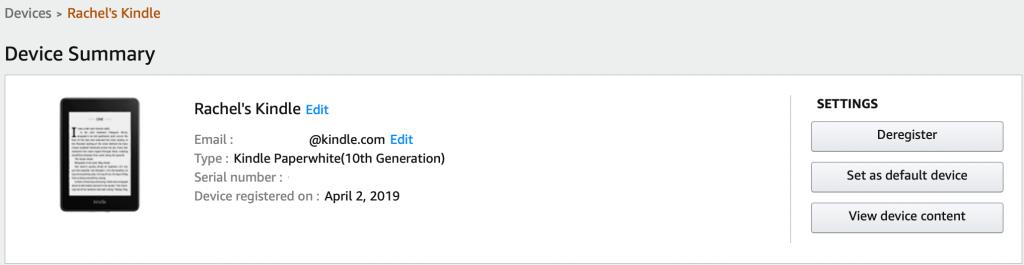
要查找您的電子郵件地址:
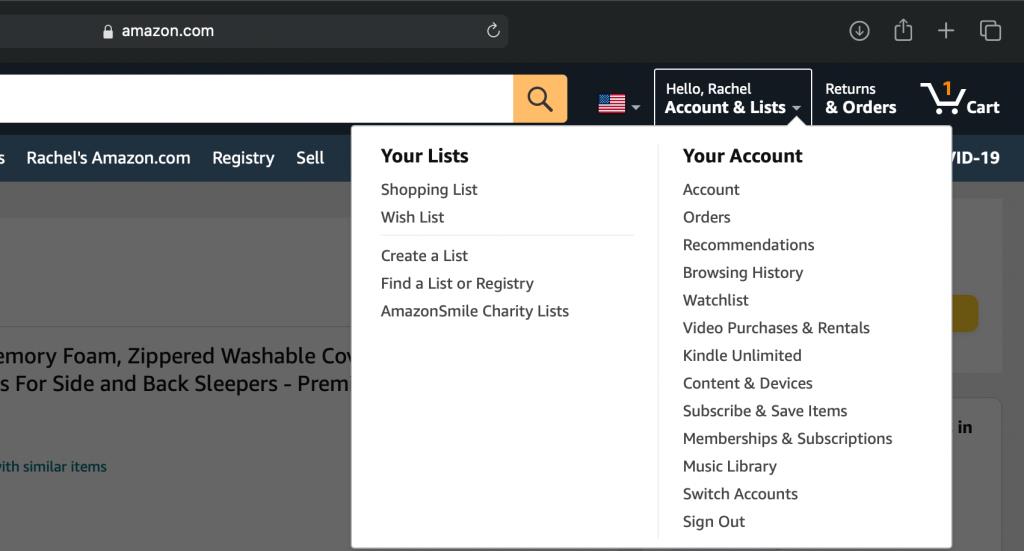
請注意,只有經過授權的電子郵件帳戶才能將文檔或文件發送到您的 Kindle 電子郵件地址。

要添加批准的電子郵件地址:
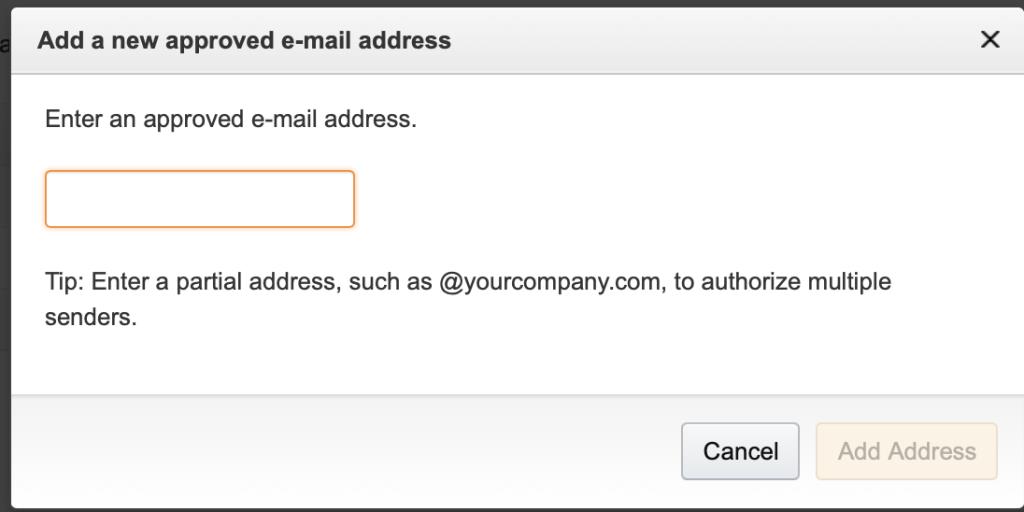
如果您要發送的文件不是 Kindle 主要支持的格式,請不要擔心。只要您的文件是通過電子郵件發送到 Kindle選項支持的特定格式之一,您就應該能夠在您的設備上打開它。無需手動轉換。亞馬遜為你做。
除了 Kindle 格式之外,以下是您可以通過電子郵件發送到您的專用 Send to Kindle 電子郵件地址的不同支持文件類型:
相關:適用於 Windows 10 的最佳電子閱讀器應用程序是什麼?
作為一項額外福利,亞馬遜將 PDF 文件轉換為 Kindle 格式,並允許您使用註釋、Whispersync 和更改字體大小等功能。將PDF 文件發送到您的 Send to Kindle 電子郵件地址時,請確保在主題行中輸入“轉換”一詞。
一切設置好後,您現在可以前往您的電子郵件並附上您想要的文檔並將其發送到您的 Send to Kindle 電子郵件地址。請注意,您的免費移動 Kindle 應用程序和您的 Kindle 設備電子郵件是不同的。將您的文件發送到您將使用的任何閱讀器。
您最多可以在一封電子郵件中附加 25 個文檔,只要不超過 50 MB。如果您希望添加 50 MB 以上的文件,您可以選擇使用 ZIP 文件壓縮您的文件。
如果您不想通過電子郵件將文檔發送到 Kindle,亞馬遜為 Kindle 用戶提供了發送到 Kindle 應用程序,這些應用程序可通過各種平台使用,包括 Google Chrome、Android 設備、Mac 和 PC。我們在這裡寫了一篇文章來闡述每種方法。
使用亞馬遜的通過電子郵件發送到 Kindle 功能,您不必擔心下載應用程序和轉換文件。這就像有一個出色的助手為您完成所有工作。
現在,您可以隨身攜帶所有文件,享受不間斷、愉悅的閱讀體驗。
Excel 提供了多種圖形作為投影數據的一種方式。每個圖表都有自己的特點,因此當數據與正確的圖表一起顯示時更有意義。
在家工作或遠程學習的人數呈上升趨勢。這導致在線學習平台及其提供的課程顯著增長。
跟踪 Excel 電子表格上的更改可以讓其他人更輕鬆地更新或查看您的文件。當您想要跟踪對其所做的所有更改時,它也會派上用場。在 Microsoft Excel 舊版本的“審閱”選項卡中很容易找到跟踪更改命令。但是,您和您的團隊可能會發現在較新版本上設置它們很困難。
需要將 Outlook 電子郵件保存為 PDF,但不確定如何保存?這並不像你想像的那麼明顯,但一旦你知道如何做,它仍然很容易。
谷歌在工作場所協作方面取得了重大進展,而不僅僅是在搜索引擎方面。該公司有多個應用程序和功能,團隊可以使用這些應用程序和功能來增強他們的工作流程,其中許多很容易與其他應用程序集成。
如果您經常使用 Excel,那麼您可能經常使用 LOOKUP 函數。如果您不熟悉,LOOKUP 函數用於搜索單個行或列以在另一行或列中查找特定值。
每天,發送和接收數十億封電子郵件。以正確的方式開始您的電子郵件可以幫助您的信息脫穎而出,並可以為您的電子郵件建立良好的基調。
自由職業者現在可以在 LinkedIn 上找到工作項目。這個廣受歡迎的專業社交網絡正在為專業人士提供在其平台上找工作的機會,而不僅僅是為他們提供宣傳技能和經驗的工具。
OneNote 是 Windows 用戶的首選筆記應用程序。隨著新的更新,它現在功能豐富,界面也得到了改進。然而,它並非沒有錯誤。通常,您可能會在應用程序中看到不正確的同步、根本無法打開文件或以只讀方式打開文件。
多年來,Grammarly 一直主導著語法編輯器市場。它是您作為作家可以獲得的最佳工具之一。不過,微軟尋求機會,發布了 Microsoft Editor 作為 Office 365 用戶的替代品。
當您的盤子上有太多項目時,保持井井有條和了解情況可能會很困難。項目組合管理工具使您免於分別查看每個項目的耗時任務。通過在一個地方顯示所有重要記錄,它使修訂過程變得容易。
這個任務、項目和團隊管理應用程序具有一些令人興奮的功能,您可以將它們應用到您的生活中以享受便利。其特別的個人用例為您的 ClickUp 訂閱增加了價值。從廚房食譜到社交媒體帖子,您可以在許多空間應用 ClickUp。
越來越多的人在家工作。一開始聽起來很棒:您可以穿著浴袍工作,花更多時間陪伴孩子,並保持自己的時間。但它也有它的缺點。
市場上有許多應用程序可以幫助您提高工作效率。有些是免費的,而有些則是付費的。儘管如此,您可能不會從它們中獲得太多收益。有些太技術性了,而有些則太簡單了。
以年為單位說明您的年齡?它可能看起來很簡單,但它可以讓你措手不及。同樣,從出生日期給出您的準確年齡需要更加深思熟慮。
關於 Asana,您應該了解的一件事是如何使用項目來提高團隊的生產力。通過 Asana 項目管理,您可以避免過時的電子表格、冗長的電子郵件線程以及重複相同信息的冗長會議。
商業世界在 21 世紀發生了翻天覆地的變化,現在,團隊分散在多個地點的情況並不少見。此外,公司通常有多個項目正在進行中——這使得跟踪一切變得困難。
歸檔電子郵件是保持收件箱整潔的最佳方法之一。如果您想在 Outlook 中執行此操作,那麼您很幸運。Outlook 網頁版和 Outlook 桌面版都可以讓你輕鬆存檔電子郵件。
徽標必須具有相關性和吸引力,因為它有助於建立品牌與客戶之間的聯繫。它通常是需要創造力、設計技能和熟練執行的品牌戰略的中心。企業已經準備好為一個有效的標誌支付高昂的費用。因此,標誌設計已成為利潤豐厚的自由職業或副業選擇。
Excel 提供了多種圖形作為投影數據的一種方式。每個圖表都有自己的特點,因此當數據與正確的圖表一起顯示時更有意義。
在家工作或遠程學習的人數呈上升趨勢。這導致在線學習平台及其提供的課程顯著增長。
跟踪 Excel 電子表格上的更改可以讓其他人更輕鬆地更新或查看您的文件。當您想要跟踪對其所做的所有更改時,它也會派上用場。在 Microsoft Excel 舊版本的“審閱”選項卡中很容易找到跟踪更改命令。但是,您和您的團隊可能會發現在較新版本上設置它們很困難。
需要將 Outlook 電子郵件保存為 PDF,但不確定如何保存?這並不像你想像的那麼明顯,但一旦你知道如何做,它仍然很容易。
谷歌在工作場所協作方面取得了重大進展,而不僅僅是在搜索引擎方面。該公司有多個應用程序和功能,團隊可以使用這些應用程序和功能來增強他們的工作流程,其中許多很容易與其他應用程序集成。
如果您經常使用 Excel,那麼您可能經常使用 LOOKUP 函數。如果您不熟悉,LOOKUP 函數用於搜索單個行或列以在另一行或列中查找特定值。
每天,發送和接收數十億封電子郵件。以正確的方式開始您的電子郵件可以幫助您的信息脫穎而出,並可以為您的電子郵件建立良好的基調。
自由職業者現在可以在 LinkedIn 上找到工作項目。這個廣受歡迎的專業社交網絡正在為專業人士提供在其平台上找工作的機會,而不僅僅是為他們提供宣傳技能和經驗的工具。
多年來,Grammarly 一直主導著語法編輯器市場。它是您作為作家可以獲得的最佳工具之一。不過,微軟尋求機會,發布了 Microsoft Editor 作為 Office 365 用戶的替代品。
當您的盤子上有太多項目時,保持井井有條和了解情況可能會很困難。項目組合管理工具使您免於分別查看每個項目的耗時任務。通過在一個地方顯示所有重要記錄,它使修訂過程變得容易。

















